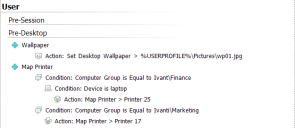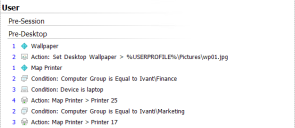構成プロファイラ
構成プロファイラでは、コンソールでローカルに読み込まれた構成を調査するレポートを作成できます。
構成全体の包括的な記録を提供する一般レポートを生成し、各処理と条件の詳細を提供できます。
条件値に基づいて絞り込まれるレポートも作成できます。たとえば、特定のユーザ グループに関連するすべての構成領域を表示するレポートを実行できます。
作成されると、レポートを操作し、ページの向きや透かしなどの表示属性を変更できます。PDF、画像、電子メール形式のレポートを出力することもできます。
構成プロファイラ レポートの作成
- [ポリシー構成] ナビゲーション ボタンを選択します。
- [ツール & ウィザード] タブで、[構成プロファイラ] を選択し、[構成プロファイラ] ダイアログを表示します。
- 該当するラジオボタンを選択し、任意のレポート タイプを選択します。
- レポートの完了 (手順6に移動)
- 特定の条件に基づくレポート
- [レポート条件] リストで、任意の条件の [一致する値を入力] フィールドをクリックします。
- レポートの条件の値を入力します。たとえば、コンピュータ グループ条件に値「Users1」を入力すると、Users1コンピュータ グループを参照した要素のみを含むレポートが生成されます。
- 他のテキスト条件を追加するには、手順3~4を繰り返します。
-
[インデントされたレポートの作成] を使用して、レポートの表示を選択します。選択すると、レポートのレイアウトが [ポリシー構成] ナビゲーション ツリーに基づきます。各ノード、条件、および処理は、ナビゲーション ツリーで同じ階層レベルになります。
選択しない場合、レポートはすべての項目が同じレベルに表示されます。階層の位置は青色の番号が前に付いて表示されます。レベル1は階層の最上位です。
- [OK] をクリックして、レポートを実行します。
- レポートが生成され、Environment Manager の文書ビューアに表示されます。
- 文書ビューアでは、次のオプションが使用できます。
- 検索 - レポート内の特定のテキスト検索します。
- 保存 - レポートを PRNX ファイルに保存します。
- 印刷 - レポートをプリンタに送信します。
- ページ設定 - レポートの余白と向きを定義します。
- 色 - レポートの背景色を変更します。
- 透かし - レポートのすかしを定義して追加します。
- 文書のエクスポート - レポートを PDF 文書に保存するか、画像ファイルに保存します。
- 電子メールで送信 - レポートを PDF または画像ファイルに保存し、電子メールに添付します。